我们无法获取当前所在的位置的时候,可以选择使用win10电脑中的默认定位功能,今天就跟大家介绍一下怎么设置win10系统的默认位置的具体操作步骤。
-
1. 首先打开电脑,进入桌面,点击左下角的开始按钮
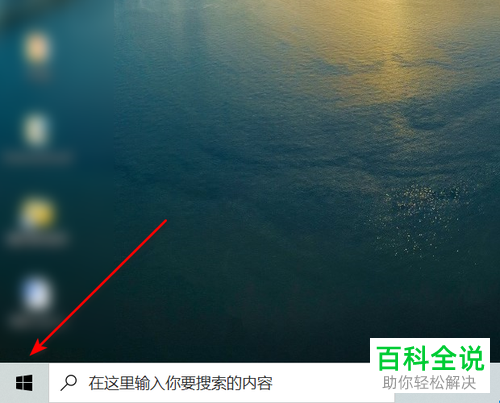
-
2. 在打开的菜单中,点击左下方的齿轮图标,进入设置
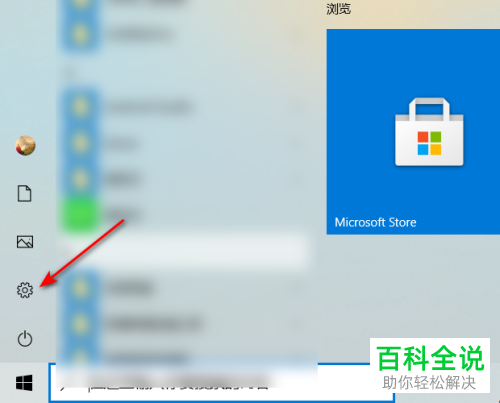
-
3. 在打开的设置页面,找到隐私选项,点击
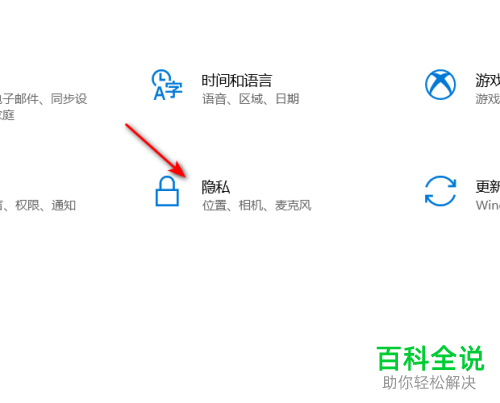
-
4. 在打开的隐私设置页面,点击左侧的位置选项
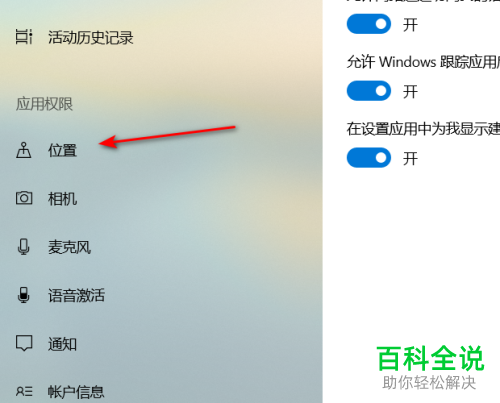
-
5. 在右侧打开的页面,默认位置下,点击设置默认位置

-
6. 如图,获取位置后,在弹出的窗口中,再次点击设置默认位置按钮即可完成操作。

-
以上就是怎么设置win10系统的默认位置的具体操作步骤。
